Utilice la herramienta Escalera para definir un tramo de escalera. Puede consultar estos pasos para seleccionar la herramienta apropiada y especificar las opciones iniciales y, a continuación, revise el procedimiento específico para el tipo de tramo que desea crear.
- Haga clic en la ficha Arquitectura
 grupo Circulación
grupo Circulación
 (Escalera)
(Escalera)
- En el grupo Componente, compruebe que esté seleccionada la opción Tramo.
- En la galería de dibujos, seleccione una de las herramientas siguientes para crear el tipo de tramo deseado:
 (Recto)
(Recto)
 (Espiral con peldaños completos)
(Espiral con peldaños completos)
 (Espiral por centro y puntos finales)
(Espiral por centro y puntos finales)
 (Peldaño compensado en L)
(Peldaño compensado en L)
 (Peldaño compensado en U)
(Peldaño compensado en U)
- En la barra de opciones:
- Para Línea de ubicación, seleccione el camino de creación para el tramo, en relación con la dirección ascendente:

- Soporte exterior: izquierda (1)
- Tramo: izquierda (2)
- Tramo: centro (3)
- Tramo: derecha (4)
- Soporte exterior: derecha (5)
En función del tipo de tramo creado, puede resultar útil cambiar la opción Línea de ubicación. Por ejemplo, si está creando un tramo de peldaños compensados y desea forzar el cursor para el borde izquierdo sobre un muro, seleccione el valor Soporte exterior: izquierda para la opción Línea de ubicación.
- En Desfase, especifique un valor de desfase opcional para crear el camino. Por ejemplo, si introduce un valor de 3" para Desfase y en Línea de ubicación el valor es Tramo: centro, la creación del camino se ajusta 3" a la derecha del eje de la escalera (en la dirección ascendente). Un valor de desfase negativo se ajusta a la izquierda del eje.
- En Anchura de tramo real, especifique un valor para la anchura del tramo. Este es el valor del tramo sin incluir los soportes.
- La opción Descansillo automático aparece seleccionada de forma predeterminada. Si crea dos tramos separados para llegar al nivel siguiente, Revit crea automáticamente un descansillo entre los dos tramos. Desactive esta opción si no desea crear descansillos automáticamente.
- Para Línea de ubicación, seleccione el camino de creación para el tramo, en relación con la dirección ascendente:
- En el selector de tipo, elija el tipo de escalera que quiere crear. Puede cambiar el tipo más adelante, si es necesario.
- Si lo desea, puede especificar las propiedades de ejemplar del tramo, como Altura de base relativa y las preferencias Empezar con contrahuella/Terminar con contrahuella. En la paleta Propiedades, seleccione Nueva escalera: Tramos y modifique las propiedades de ejemplar como sea necesario. Consulte Propiedades de ejemplar de componentes de tramo.
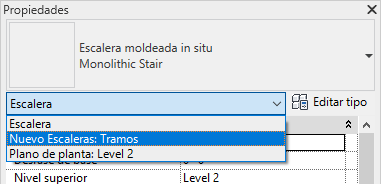
- Si lo desea, en la paleta Herramientas, haga clic en
 (Barandilla).
(Barandilla).
Por defecto, la barandilla se crea automáticamente cuando se crea un tramo.
En el cuadro de diálogo Barandilla:- Seleccione el tipo de barandilla o seleccione Ninguno si no desea crear una barandilla automáticamente. También puede añadir una barandilla más tarde si lo desea. (Consulte Colocar una barandilla en un anfitrión o Crear una barandilla mediante un boceto).
- Seleccione la posición de la barandilla: Huellas o Zanca.
- Haga clic en Aceptar.
Nota: No podrá ver la barandilla hasta que finalice la creación de la escalera.
- Siga el procedimiento para el tipo específico de componente de tramo que está creando.